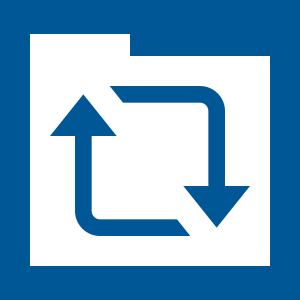Description
Une application super simple pour sauvegarder / synchroniser des dossiers sur Windows 10 et importer des photos et vidéos depuis un appareil photo ou un smartphone connecté en USB ou en WiFi.
Avec cette appli, il est facile de faire des copies de sauvegarde de vos fichiers importants. SyncFolder garantit que toutes les modifications apportées aux dossiers importants sont synchronisées sur les disques durs externes, les lecteurs flash USB, les lecteurs réseau, les serveurs FTP(S), SFTP, les périphériques MTP, etc.
SyncFolder est délibérément simple et est principalement destiné à un usage domestique. L'installation et la mise à jour de l'application sont faciles et sécurisées par le Windows Store.
L'application est gratuite.
L'application permet également d'importer des photos et des vidéos à partir d'un appareil photo ou d'un smartphone connecté par USB ou WiFi. L'importation par WiFi est prise en charge par l'application complémentaire SyncFolder Photos qui fonctionne sur votre appareil mobile (disponible sur Android et iOS). Les deux méthodes (USB et WiFi) vous permettent de stocker vos fichiers dans le dossier configuré par défaut pour l'importation ou dans un dossier de votre choix.
La fonction principale de l'application est la suivante : sauvegarde/synchronisation de base d'un ou plusieurs dossiers sources vers un périphérique de stockage destination. La copie se fait dans un sens ou dans les deux sens, selon le type de synchronisation que vous souhaitez.
Les périphériques de stockage possibles sont : - Un disque dur de l'ordinateur. - Un périphérique de stockage USB externe : Des clés USB, des disques durs USB ou des disques SSD. - Un périphérique multimédia mobile (smartphone, tablette, ...) connecté par USB. - Un poste de stockage en réseau : un lecteur réseau partagé. - Un poste de stockage dans le cloud : OneDrive, DropBox, ... - Un serveur FTP, FTPS. - Un serveur SFTP (SSH).
Toutes les tâches de sauvegarde / synchronisation peuvent s'exécuter automatiquement à un moment configuré ou peuvent être lancées manuellement.
La copie se fait de manière incrémentielle : seuls les dossiers et les fichiers nouveaux ou modifiés depuis la dernière sauvegarde sont copiés. Les fichiers modifiés sont copiés intégralement et remplacent donc une version précédente, c'est-à-dire qu'aucun historique n'est conservé. Il est toutefois possible d'indiquer à l'application pour quels fichiers elle doit conserver jusqu'à 10 modifications récentes.
L'application vous permet également de spécifier un filtre pour chaque tâche. Cela vous donne la possibilité d'exclure certains sous-dossiers, dossiers cachés, types de fichiers, etc.
Vous pouvez copier de 4 façons : - Par mise en miroir : Cette méthode garantit que les dossiers et les fichiers sur le support de stockage sont une copie exacte de ceux de la source. Si des fichiers disparaissent sur l'emplacement source, ils disparaissent également sur l'emplacement cible. - Par synchronisation à double sens : Cette méthode permet de maintenir la synchronisation entre 2 emplacements A et B. - Par copie aveugle : Cette méthode copie également tous les fichiers nouveaux et modifiés, mais les fichiers qui ne sont plus présents sur l'emplacement source ne sont pas supprimés sur le support cible. - Par couper/coller : Cette méthode permet de déplacer des fichiers vers un emplacement de destination.